Como incluir apenas uma região do croqui na folha da prancha? (Região de impressão)
Em edificações muito grandes, é comum que seja necessário dividir o desenho de um único pavimento em mais de uma folha de prancha, para não comprometer a leitura e detalhamento do projeto.
Para facilitar essa divisão, o AltoQi Builder permite que sejam criadas regiões de impressão, possibilitando seccionar partes de um pavimento, que não caberia em uma prancha.
Para criar uma região de impressão:
- Abra o croqui desejado;
- Acesse a guia Operações, grupo Detalhes, comando Região de impressão;
- Na linha de comando será exibida a mensagem Região de impressão – 1º ponto, clique sobre o primeiro ponto;
- Na linha de comando será exibida a mensagem Região de impressão – 2º ponto, clique sobre o segundo ponto para criar um retângulo e selecionar a área na qual deseja-se inserir a região de impressão;
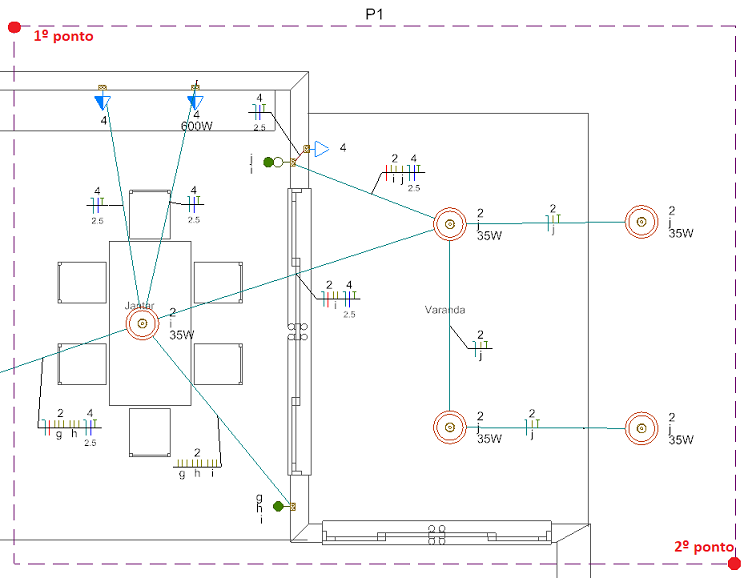
- A região de impressão será criada;
Observação: A região de impressão define no croqui uma área retangular, e ao ser aberta, exibe somente os elementos que estejam dentro do limite da região; aqueles parcialmente na região de impressão são "cortados" nos limites desta região. Somente os elementos de texto, hachuras e fiação não são cortados, caso estejam parcialmente fora da região de impressão.
- Realize este procedimento para definir quantas regiões desejar.
Com as regiões de impressão criadas, além de abri-las efetuando um duplo clique em seu contorno, será possível seleciona-las durante a geração das pranchas.
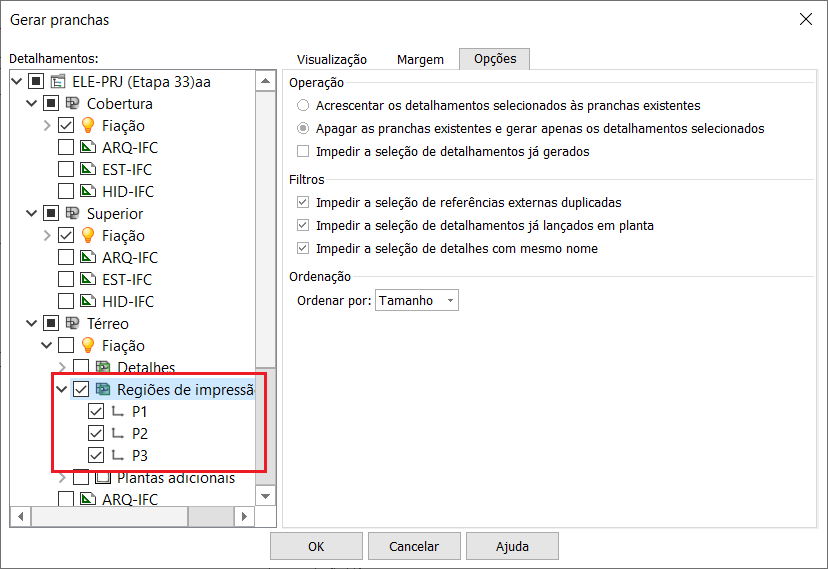
Realizando os procedimentos descritos neste artigo é possível incluir regiões de impressão em seu projeto.
![Brand Vertical-PRINCIPAL-1.png]](https://suporte.altoqi.com.br/hs-fs/hubfs/Brand%20Vertical-PRINCIPAL-1.png?width=70&height=63&name=Brand%20Vertical-PRINCIPAL-1.png)